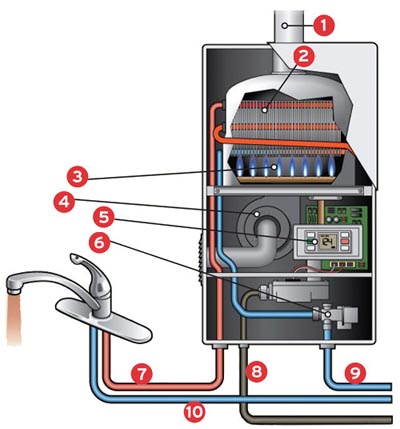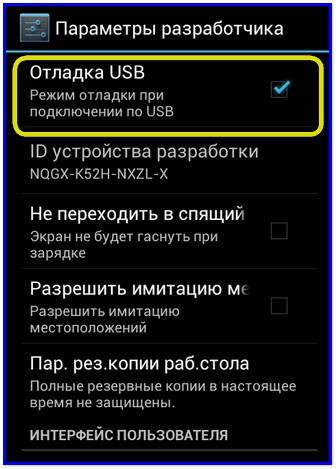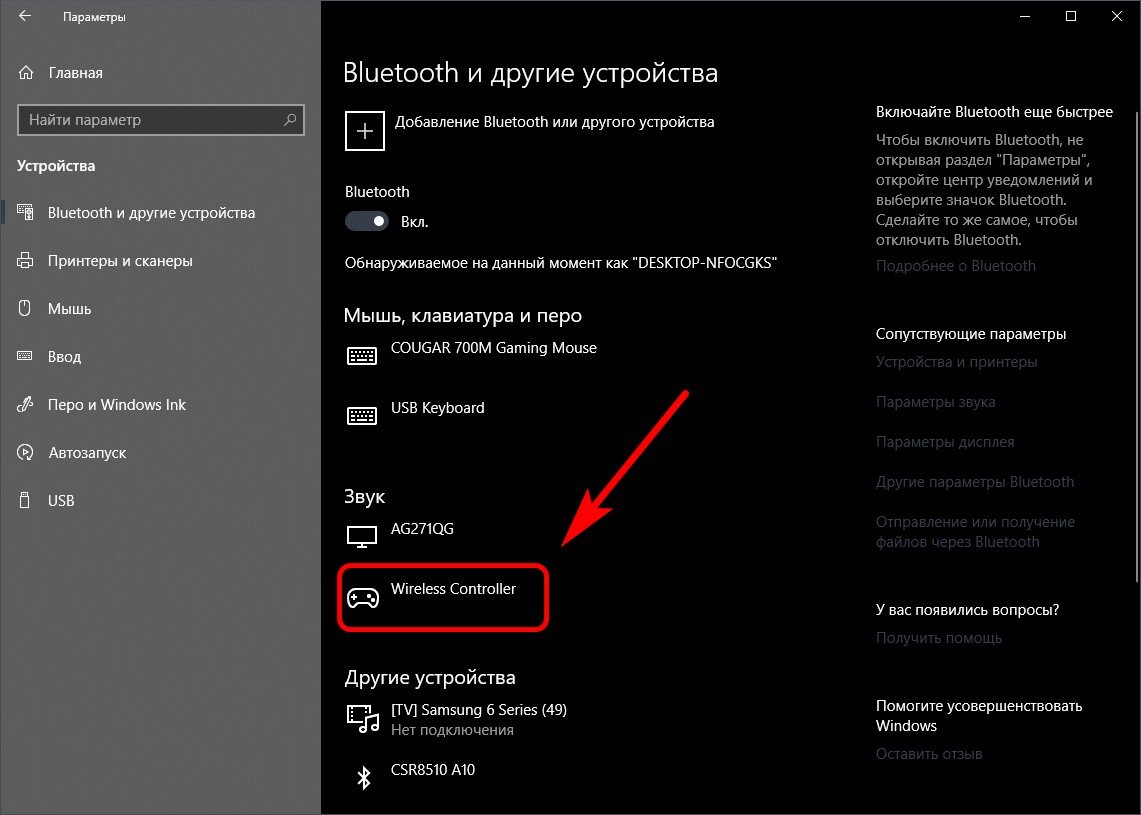Что делать, если ноутбук перегревается и выключается или временами выключается компьютер
Содержание:
Что делать, если ноутбук выключается сам по себе во время игры
Спонтанное отключение ноутбука – серьезная проблема! Разумеется, любой человек будет в расстройстве или даже в ярости, если во время удачного прохождения сложного и практически непроходимого уровня в игре, ноутбук выключится.
А как будет обидно, если это будет не прохождение игры, а написание курсовой, а тем более, диплома… Безумно печально, ведь от этой важной работы зависит будущая карьера, следовательно, и жизнь тоже. Как мы далеко отступили от темы
Пора решать ваш вопрос! В начале, нужно выявить корень проблемы! Причин сбоя ноутбука большое количество, разберем их по пунктам
Как мы далеко отступили от темы. Пора решать ваш вопрос! В начале, нужно выявить корень проблемы! Причин сбоя ноутбука большое количество, разберем их по пунктам.
Пыль. Возможно, «внутренности» вашего ноутбука покрылись пылью. Снимите крышку устройства, вооружитесь пылесосом для клавиатуры и аккуратно уберите пыль с деталей.
Вредоносные программы. Проверьте компьютер на вирусы. На наш взгляд, хорошими антивирусами являются Касперский и Avast. Если во время проверки были выявлены угрозы, то отправьте вирусные файлы в карантин и перезагрузите компьютер.
Расположение ноутбука. Для корректной работы располагайте ноутбук на твердой и гладкой поверхности
Обратите внимание на вентиляционные щели. Обычно, они находятся на боковой стороне корпуса
Правильное положение устройства способствует непрерывной циркуляции воздуха внутри ноутбука.
Программы. Вполне вероятно, что причина выключения кроется именно в играх, которые несовместимы с операционной системой. Попробуйте переустановить игру, а также понизить графику и FPS, когда будете в следующий раз играть.
Перегрев. Если вы часто используете ресурсо затратные программы и играете «тяжелые» игры, то мы рекомендуем вам приобрести охлаждающую подставку (в народе известна, как «вентилятор для ноутбука»).
BIOS. Ноутбук может выключаться, если версия BIOS некорректна. Выход один – удалить старую версию и снова инсталлировать ее.
Дефект на материнской плате. Пожалуй, это самая редкая причина выключения. Обратитесь в магазин, в котором вы покупали компьютер, и опишите сложившуюся ситуацию. Сотрудники магазина возьмут ваш ноутбук на экспертизу, если дефект будет подтвержден, вам заменят материнскую плату.

Популярные игры для ноутбука, чтобы он не вырубался
- На первом месте у нас стоит довольно популярная игра Dota Создатели данной игры – корпорация Valve. Стратегия Dota 2 зародилась благодаря игре World of Warcraft, а если быть точнее, то из карты этой игры – «DotA». Игра считается дисциплиной в киберспорте, существует огромное число игровых команд из разных стран, включая Россию. Смысл игры незамысловат: две команды из человек сражаются между собой, а также уничтожают общих врагов, так называемых крипов. Каждый игрок управляет определенным персонажем, обладающий определенным умением. За убийство крипа дается золото, а также опыт. То же самое дается и при убийстве другого игрока, но в большем эквиваленте.
- Вторую позицию рейтинга занимает новейшая игрушка Overwatch, уже успевшая покорить сердца миллионов людей. Данный шутер от первого позволяет играть в одиночном режиме, так и в мультиплеере. Разработчики игры – известная компания Blizzard, подарившая миру такие шедевры, как Warcraft. Игроки «старой школы» также вспомнят и Rock`N`Roll Racing на легендарной приставке Sega Mega Drive. Главной причиной такой симпатии к игре Overwatch является многообразие персонажей, имеющих различные умения, «скиллы» и обаятельность. Играя в Overwatch, игрок со временем понимает, что именно определенный персонаж подходит для его собственного стиля игры. Также вас порадуют впечатляющая графика и игровая атмосфера.
- На третьей строчке рейтинга располагается шутер CS: GO (Counter-Strike: Global Offensive). Серия игр ведет свое начало с самого появления первой части, выпущенной в 2000 году. Изначально, CS зародился, как дополнение к Half-Life. Цель игры знает чуть ли не каждый человек на этом свете. Она заключается в противостоянии игроков из двух команд: террористов и контртеррористов (спецназ). Выигрывает та команда, которая уничтожит своих оппонентов, обезвредит/заложит бомбу (в зависимости от выбранной команды).
Заключение
Пора подводить итоги статьи! Во-первых, наши читатели узнали, что делать, если ноутбук выключается сам по себе. Данный сбой является тяжелой проблемой, способной привести к большим последствиям.
Наш совет: не игнорируйте этот дефект и не затягивайте с диагностикой системы, ведь, впоследствии, это может привести к более серьезным поломкам.
Перегрев ноутбука
Из аппаратных (связанных с железом) причин, наиболее распространён перегрев компьютера. При достижении критического нагрева деталей автоматически происходит выключение, чтобы они не начали плавиться.
Проверить температуру компонентов можно с помощью утилит Speccy или HWiNFO. Обе программы бесплатны и доступны для скачивания через Интернет. Приложение HWiNFO позволяет просматривать подробную информацию о системе, но не имеет русскоязычного интерфейса. Существуют версии для операционных систем различной разрядности — 32 и 64 бита. Также есть портативные версии, не требующие установки. Скачайте и запустите HWiNFO.
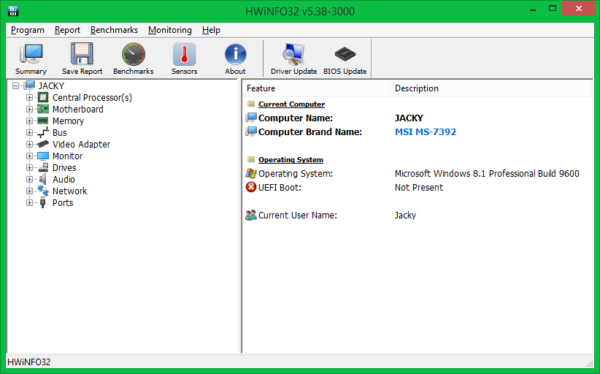
В верхнем меню выберите пункт «Sensors». Здесь собрана информация со всех датчиков компьютера, включающая напряжение и загрузку. Для определения перегрева смотрите значения температуры деталей. Она обозначается значком термометра слева. Столбцы таблицы отражают название датчика, текущий, минимальный, максимальный и средний показатели.
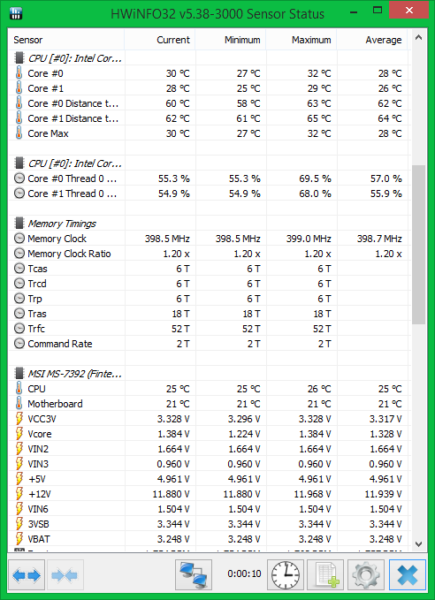
При выборе параметра откроется динамика его изменения. Здесь можно посмотреть, как повышается или понижается температура в реальном времени, для выявления зависимости с выполнением приложений. Масштабировать график поможет указание крайнего значения в верхнем текстовом поле. Нагрев отображается внизу.
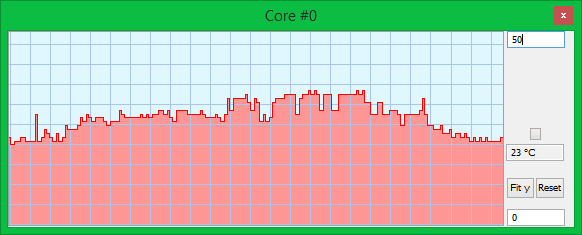
Понизить нагрев поможет очистка от пыли, скопившейся внутри корпуса. Когда она оседает на деталях, свободный приток холодного воздуха становится невозможным. Электроника перегревается, девайс выключается. Рекомендуется заменить термопасту — кремообразный материал, используемый для лучшей передачи холода от радиаторов к микросхемам. Она продаётся в компьютерных магазинах.
В Интернете есть видеоролики по разборке и чистке разных моделей портативных девайсов. Используйте такую пошаговую инструкцию для самостоятельной очистки компьютера. Но если вы не уверены, что сможете правильно собрать все компоненты после уборки пыли, воспользуйтесь услугами специалиста.
Причины нагрева
Существуют такие общепринятые причины выключения ноутбука при нагреве:
Заражение вирусами.
Если вдруг случилось, так что компьютер стал выключаться, первым делом проверьте его на наличие вирусов. Заражение вирусами частое явление, которое происходит в результате бездействия антивируса или игнорирование пользователем предупредительных сообщений.
Как только вирус попадает в систему, он сразу же проводит пагубное влияние и быстродействие вашей системы ухудшится или приравнивается к нулю, в то время как ноутбук тормозит и виснет.
Если есть антивирус, проверьте на вирусы глубокой проверкой
Во время проверки, нельзя игнорировать сообщения антивируса, даже в том случае, когда он укажет на старую утилиту, которой вы пользовались. Так как современные вирусы не отдельные файлы, а внедряются в файлы компьютера, от чего внезапно выключается компьютер.
Сбой или установка неправильных параметров.
Во время использования компьютера, происходит сбои в системе. Это происходит из-за неправильного обращения с ним или внесения изменений в системные параметры, неосознанными действиями. Исправить это явление поможет восстановление системы.
Перегревание деталей компьютера.
Перегрев происходит из-за неправильной эксплуатации. В каждом компьютерном оборудовании встроен датчик температуры, который обеспечивает работу прибора. Этот датчик настроен таким образом, чтоб не допустить преждевременного выхода из строя деталей. Во время работы внутри ноутбука создается температура, за счет выделения тепла составными частями. При достижении нужной температуры, датчик подает сигнал на систему охлаждения и происходит включение вентилятора, и внутренняя температура опускается до нормы.
Из-за этого и происходит непредвиденное выключение компьютерного оборудования
Признаки перегрева:
Выключается ноутбук во время игры что делать, основные причин
 Считается, что ноутбуки предназначены исключительно для работы, несмотря на то, что многие их приобретают домой в качестве стационарного многофункционального компьютера. На ноутбуках смотрят фильмы, изучают сайты, работают с офисными приложениями и делают многое другое, в том числе играют. Стандартной проблемой, с которой может столкнуться практически любой пользователь ноутбука, это самопроизвольное выключение во время игр. В рамках данной статьи мы рассмотрим, почему выключается ноутбук во время игры, а также как этого избежать.
Считается, что ноутбуки предназначены исключительно для работы, несмотря на то, что многие их приобретают домой в качестве стационарного многофункционального компьютера. На ноутбуках смотрят фильмы, изучают сайты, работают с офисными приложениями и делают многое другое, в том числе играют. Стандартной проблемой, с которой может столкнуться практически любой пользователь ноутбука, это самопроизвольное выключение во время игр. В рамках данной статьи мы рассмотрим, почему выключается ноутбук во время игры, а также как этого избежать.
Почему выключается ноутбук во время игры
Ноутбуки отличаются от стандартных компьютеров относительно компактными размерами. Одна из самых сложных проблем, с которыми приходится сталкиваться производителям ноутбуков при проектировании модели, это охлаждение. В компактном корпусе затруднительно расположить большое количество кулеров, а также позволить потоку горячего воздуха быстро выходить, чтобы элементы охлаждались.
 При запуске производительных игр и приложений, ноутбук подключает дополнительные мощности для охлаждения. Это сопровождается характерным шумом, а также ускоренным выходом горячего потока воздуха из предназначенных для того отверстий на корпусе. Если даже экстренные меры охлаждения не помогают свести температуру основных компонентов к рабочей, срабатывает защита от перегрева, и ноутбук выключается во время игры.
При запуске производительных игр и приложений, ноутбук подключает дополнительные мощности для охлаждения. Это сопровождается характерным шумом, а также ускоренным выходом горячего потока воздуха из предназначенных для того отверстий на корпусе. Если даже экстренные меры охлаждения не помогают свести температуру основных компонентов к рабочей, срабатывает защита от перегрева, и ноутбук выключается во время игры.
Обычно перед отключением компьютера из-за перегрева, пользователь может замечать, что производительность системы снизилась. В игре это может привести к падению частоты кадров, появлению артефактов и другим проблемам. Это связано с тем, что компьютер пытается путем пропуска тактов охладить процессор, но если это не получается, то он уходит в режим аварийного отключения.
Убедиться в том, что ноутбук выключается во время игры из-за перегрева, можно при помощи специальных приложений, измеряющих температуру компонентов компьютера. Таких приложений огромное множество, часто встроенные программы от AMD или Nvidia способны замерять температуру процессора и видеокарты, которые и перегреваются при высоких нагрузках.
Если на компьютере не установлены приложения для проверки температуры элементов, можно воспользоваться бесплатной программой Open Hardware Monitor. Загрузите приложение с официального сайта разработчиков и запустите для контролирования температуры компонентов системы, а также скорости вращения кулеров. Далее включите игру, при работе которой ранее возникала проблема с отключением ноутбука, и посмотрите через несколько минут игры, насколько сильно изменились показатели нагрева компонентов компьютера.
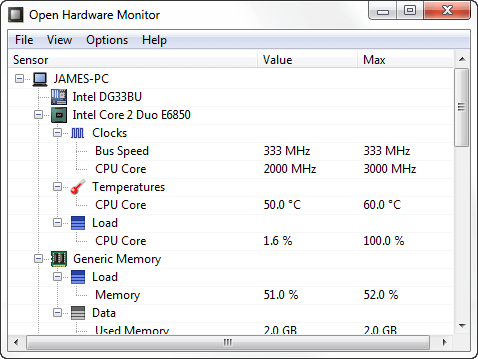
Что делать, если выключается ноутбук во время игры
Установив, что компьютер при серьезных нагрузках выключается из-за перегрева, нужно решить данную проблему. Чаще всего для этого достаточно сделать 3 простых дела:
- Почистить ноутбук от скопившейся пыли. Как было сказано выше, охлаждение ноутбука – это очень сложная задача, и она становится значительно труднее, если в нем много пыли. Почистить ноутбук можно самостоятельно или в сервисном центре;
- Заменить термопасту. В процессе чистки ноутбука, рекомендуется произвести замену термопасты на процессоре. Специалисты рекомендуют менять термопасту каждые 6-12 месяцев, но большая часть пользователей этого не делает. Во время работы, особенно на повышенных температурах, термопаста засыхает на процессоре и теряет свои свойства;
- Установить компьютер на охлаждающую поставку. Часто некоторые вентиляционные отверстия ноутбука расположены на днище, из-за чего поток воздуха сталкивается с плоскостью, на которой установлен компьютера, и не может выйти, что приводит к перегреву. Установка ноутбука на подставку решит эту проблему. Лучше приобретать охлаждающую подставку, которая имеет несколько встроенных кулеров. При необходимости их можно будет включать для дополнительного охлаждения компьютера.
Следует отметить, что выключение ноутбука в аварийном режиме из-за перегрева негативно сказывается на работе компьютера. Это может со временем привести к повреждению файлов системы или выходу из строя одного из компонентов, например, жесткого диска.
Программные ошибки
При критических ошибках в коде выполняемого программного обеспечения его работа прекращается. Но когда ПО взаимодействует с системными данными, наличие багов иногда приводит к выключению ноутбука
Если это происходит, обратите внимание, при запуске или работе каких программ возникает сбой. Затем удалите или переустановите их
Иногда ошибка проявляется непосредственно при работе Windows, независимо от запуска стороннего ПО. Целесообразно обновить Windows, а если это не поможет, восстановить её с помощью стандартных методов. Если после восстановления ноутбук продолжает выключаться, переустановите Windows.
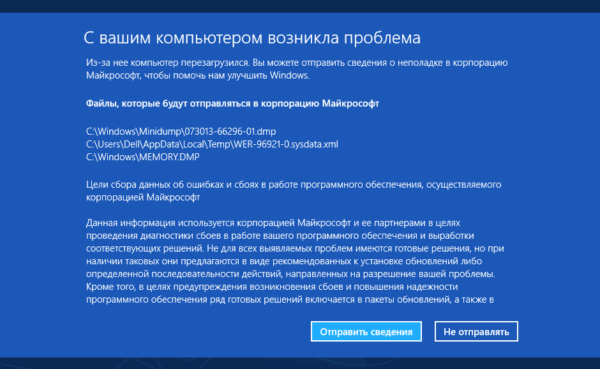
Способы проверки компьютера на предмет неисправностей
Почему в случае возникновения такой проблемы как самопроизвольное отключение компьютера или ноутбука необходимо провести ряд мероприятий? Так как это поможет выявить причины отключения и устранить их по возможности самостоятельно. И ответить на вопрос «почему выключается сам по себе монитор и система, когда играешь?»
Порядок действий для решения проблем с техникой:
- чистка комплектующих системного блока и ноутбука от пыли и загрязнений;
- замена термопасты;
- проверить все комплектующие системного блока – вздутые конденсаторы, отошедшие контакты и т. п. легко обнаружить визуально;
- провести процедуру тестирования компонентов через BIOS или другие специальные утилиты.
Отличным вариантом будет замена «подозрительного» элемента на рабочий, но такой способ не всем доступен. Тестирование блока питания лучше проводить в специализированной мастерской, так как оборудование под напряжением непосвященному лучше не лезть.
Замену термопасты в ноутбуке стоит проводить специалисту с опытом – это не так просто сделать в домашних условий без инструмента и стоит достаточно дешево.
Главное условие бесперебойной и длительной работы компьютерной техники – правильный уход и четкое соответствие «железа» установленным программам и приложениям дабы не перегружать дорогостоящее оборудование.
Для ускорения работы вашего настольного компьютера или ноутбука рекомендую вам использовтаь Auslogics BoostSpeed 8 эта утилита настраивает вашу систему на максимальную производительность.